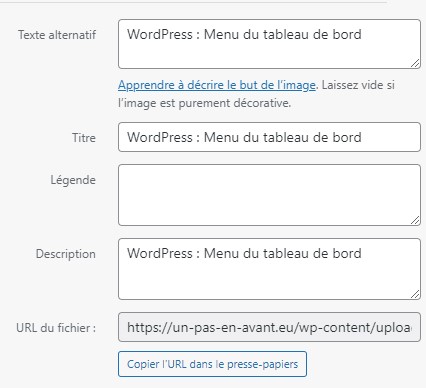
WordPress : La médiathèque
WOrdprss
La médiathèque
Dans la médiathèque, vous allez retrouver toutes les images, fichier vidéo & audio qui vont agrémenter votre site internet.
Mais, WordPress ne classe pas ces fichiers autrement que par date de téléversement. Autrement dit, si votre site ne comporte que quelques dizaine d’images, cela convient parfaitement.
Par contre, si celui a une médiathèque importante (plusieurs centaine d’images pour ne pas dire milliers) alors il faut vous organiser afin de facilement pouvoir les retrouver.
La base : Nommer chaque fichier avec des mots qui sont en lien avec l’image et la page du site ou elle va se trouver.
En effet, chaque mot du nom du fichier image sera reprise par les moteurs de recherche et deviennent des éléments du référencement du site.
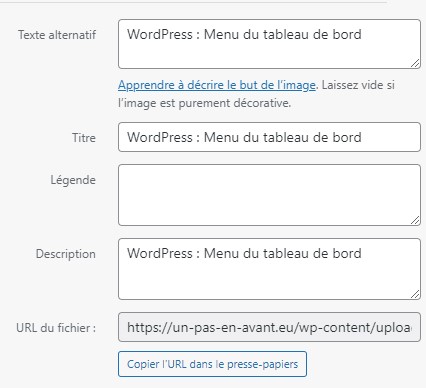
Le texte alternatif est ce qui s’affichera quand l’image ne sera pas charger sur le navigateur du visiteur.
Le titre, la légende et la description sont du texte qui nourrissent les moteur de recherche.
Attention au fait, qu’aujourd’hui, ceux-ci vérifie la pertinence de ces mots par rapport au site web et à la page ou elles sont placées.
Si, pendant une (courte) période, dans les débuts d’internet, on pouvait abuser les moteurs de recherche, maintenant, ce n’est plus le cas.
Un autre aspect est que les mots utiliser pour nommer les fichiers, comme ceux des titre, sont utiliser par WordPress pour vous permettre de faire un sélection d’image via la case « rechercher » de la médiathèque.

Un autre point important est la taille de ces fichiers.
WordPress limite cette taille généralement à 2Mo ce qui, pour une image affiché sur un écran est énorme.
Je vous préconise, sauf à avoir un site d’image (photographe, graphiste…) d’utiliser des images qui sont autour de 500ko.
Ponctuellement vous pouvez avoir besoin de charger un fichier plus important. Dans ce cas, il vous faudra voir avec votre hébergeur afin qu’il puisse monter cette limite ou, mettre lui-même ce fichier.
Ce cas se présente souvent quand il y a des fichiers audio ou vidéo à installer.
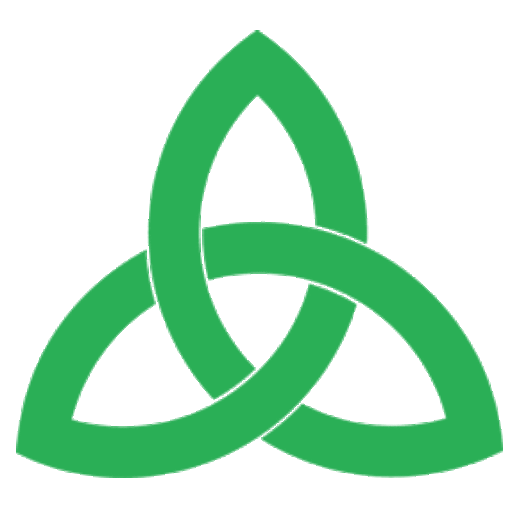
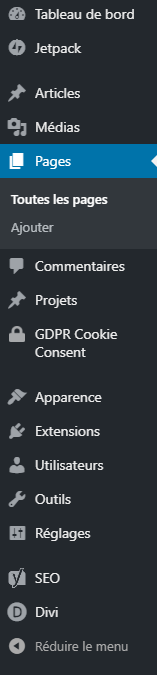
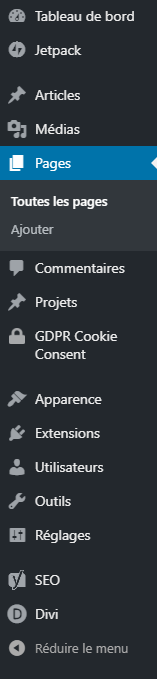
Commentaires récents